La Terre du Milieu : L’Ombre de la Guerre, un jeu de rôle d’action conçu par Monolith Productions et édité par Warner Bros., est le second opus de la série Terre du Milieu. Disponible sur PS4, Windows et Xbox One, ce guide vous explique comment y jouer sous Linux.
Jouer à La Terre du Milieu : L’Ombre de la Guerre sur Linux
Grâce à Steam Play et Proton, développés par Valve, La Terre du Milieu : L’Ombre de la Guerre fonctionne de manière satisfaisante sous Linux. Pour bénéficier de ces outils et profiter du jeu, l’installation de l’application Steam Linux sur votre ordinateur est indispensable.
Installation de Steam
Pour installer l’application Steam sur votre ordinateur Linux, ouvrez une fenêtre de terminal. Vous pouvez y accéder, par exemple, en utilisant la combinaison de touches Ctrl + Alt + T, ou en recherchant « Terminal » dans le menu de vos applications.
Une fois le terminal ouvert, suivez les instructions d’installation qui correspondent à votre distribution Linux.
Ubuntu
Pour installer Steam sur Ubuntu, employez la commande Apt suivante:
sudo apt install steam
Debian
Sur Debian, vous devez télécharger le paquet DEB. Utilisez pour cela la commande wget suivante :
wget https://steamcdn-a.akamaihd.net/client/installer/steam.deb
Ceci placera le paquet DEB dans votre répertoire personnel. Ensuite, installez le logiciel en utilisant la commande dpkg :
sudo dpkg -i steam.deb
Finalement, corrigez les éventuels problèmes de dépendances avec la commande apt-get install -f :
sudo apt-get install -f
Arch Linux
Pour Arch Linux, assurez-vous que le dépôt « multilib » est activé. Ouvrez le fichier /etc/pacman.conf dans votre éditeur de texte favori.
Localisez la ligne « multilib » et retirez le symbole # devant cette ligne, ainsi que ceux des lignes immédiatement en dessous. Enregistrez ensuite le fichier.
Ressynchronisez Arch Linux avec les dépôts officiels :
sudo pacman -Syy
Installez Steam :
sudo pacman -S steam
Fedora/OpenSUSE
Sur Fedora et OpenSUSE, Steam peut être installé via les dépôts intégrés. Cependant, la version Flatpak fonctionne mieux. Il est donc recommandé de suivre les instructions ci-dessous.
Flatpak
Pour utiliser Steam via Flatpak, configurez d’abord le runtime Flatpak sur votre système. Notre guide vous explique comment procéder.
Une fois le runtime configuré, installez Steam avec les commandes suivantes :
flatpak remote-add --if-not-exists flathub https://flathub.org/repo/flathub.flatpakrepo
flatpak install flathub com.valvesoftware.Steam
Installation de La Terre du Milieu : L’Ombre de la Guerre sur Linux
Une fois Steam installé, ouvrez-le et connectez-vous. Voici les étapes à suivre pour jouer à La Terre du Milieu : L’Ombre de la Guerre sur Linux:
Étape 1 : Allez dans le menu « Steam » puis cliquez sur « Paramètres ». Dans les paramètres, ouvrez la section « Steam Play ».
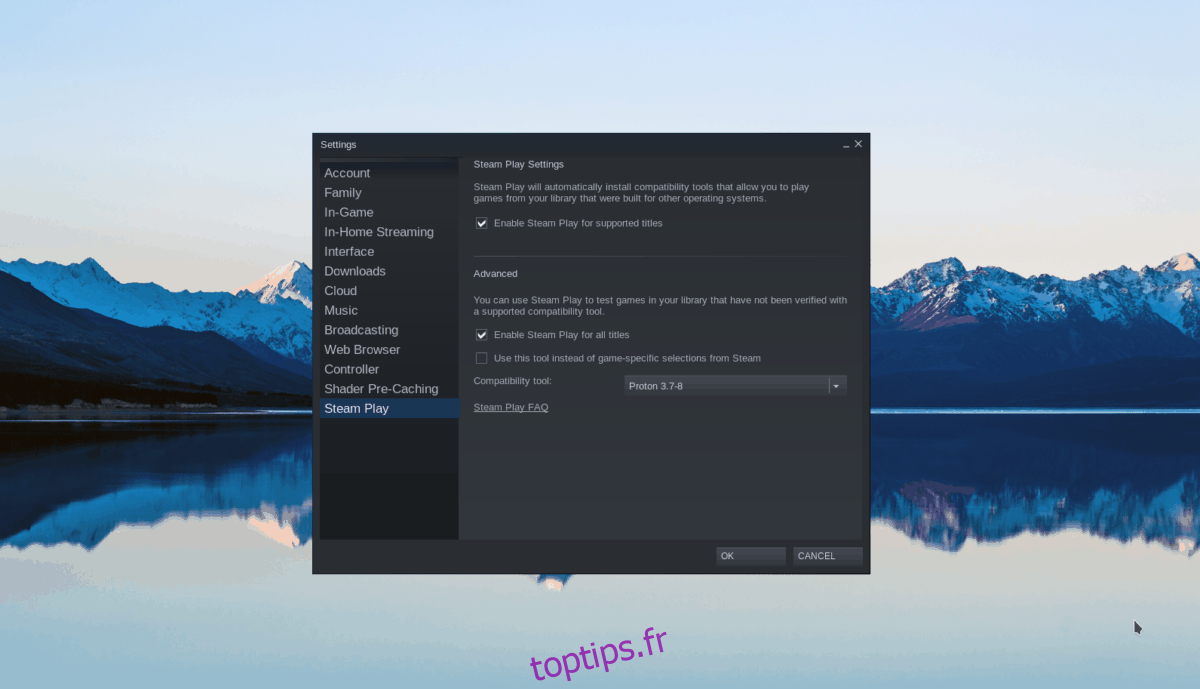
Dans la section Steam Play, cochez « Activer Steam Play pour les titres pris en charge » et « Activer Steam Play pour tous les autres titres ». Cliquez sur « OK » pour valider vos choix.
Étape 2 : Cliquez sur « Magasin » pour accéder à la boutique Steam. Dans le champ de recherche, saisissez « Terre du Milieu : L’Ombre de la guerre » puis appuyez sur Entrée.
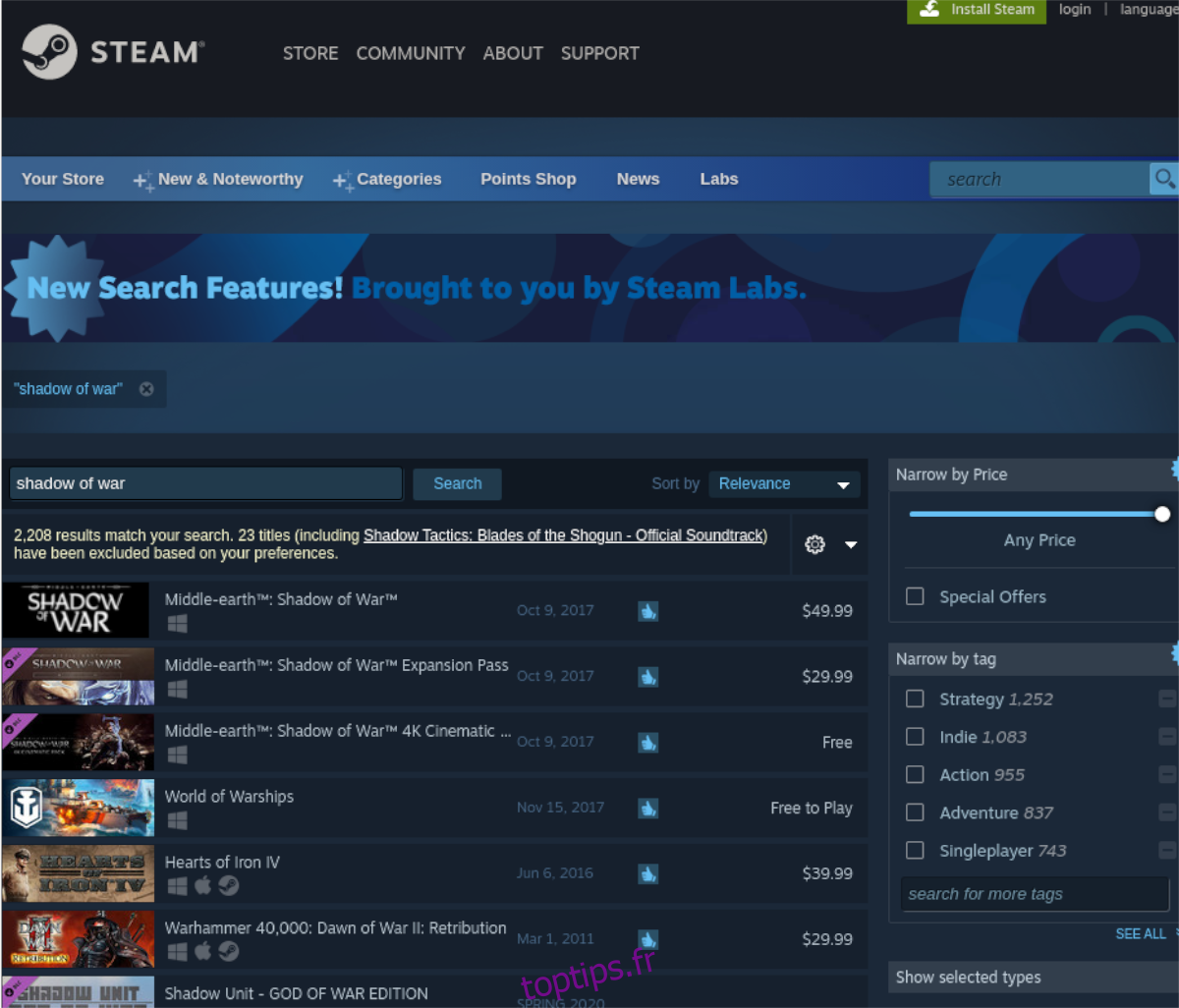
Cliquez sur le jeu pour accéder à sa page dans la boutique.
Étape 3 : Cliquez sur le bouton vert « Ajouter au panier » pour ajouter le jeu à votre panier. Cliquez ensuite sur l’icône du panier en haut à droite de l’application.
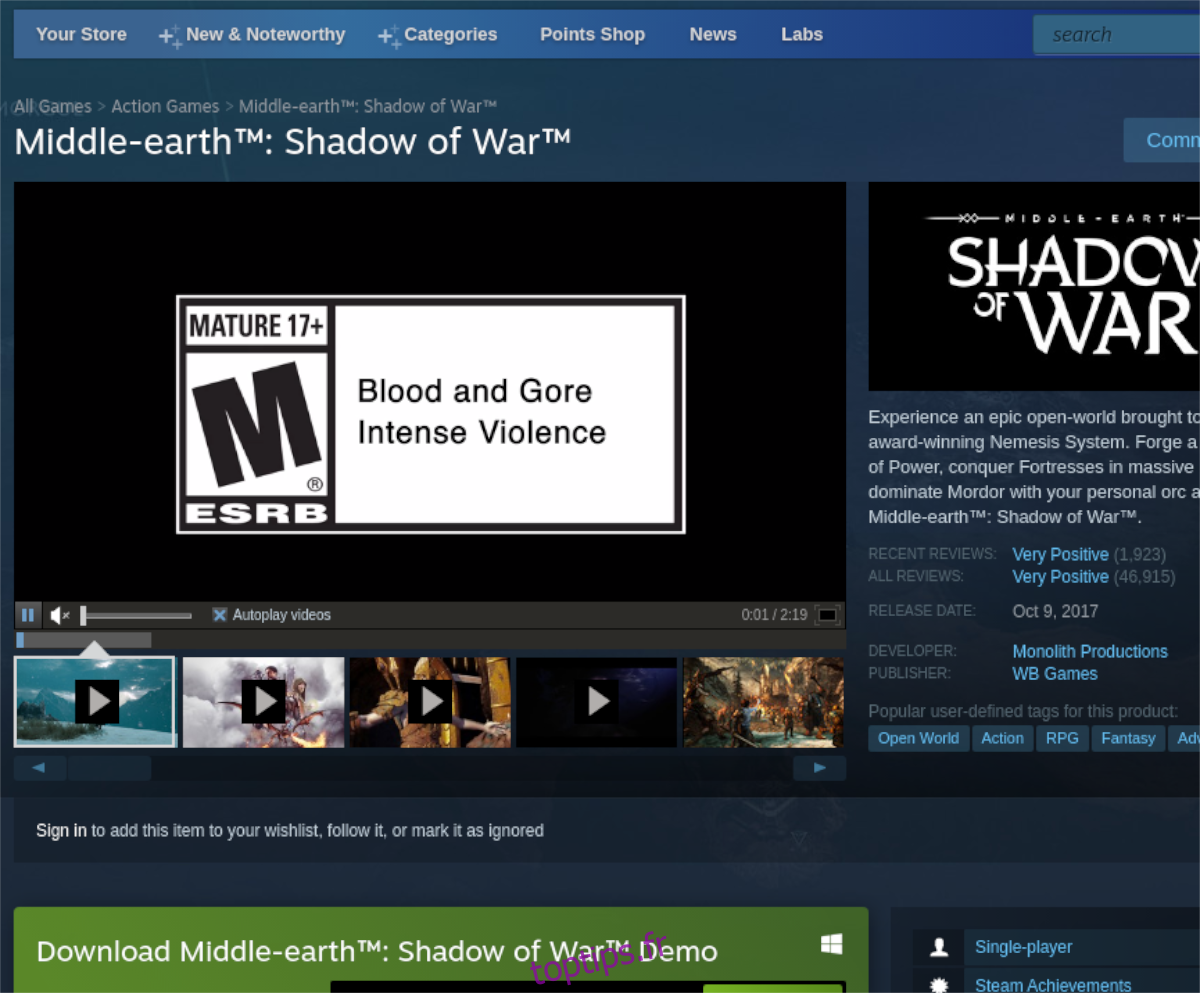
Effectuez l’achat du jeu puis cliquez sur le bouton « Bibliothèque ».
Étape 4 : Dans votre bibliothèque, saisissez « Terre du Milieu : L’Ombre de la guerre » dans le champ de recherche. Cliquez sur le jeu pour accéder à sa page de bibliothèque.
Cliquez sur le bouton bleu « INSTALLER » pour lancer le téléchargement du jeu. Ce jeu est volumineux et son téléchargement peut prendre un certain temps.

Étape 5 : Une fois le téléchargement terminé, le bouton « INSTALLER » devient un bouton vert « JOUER ». Cliquez dessus pour lancer le jeu La Terre du Milieu : L’Ombre de la Guerre.
Profitez de votre jeu !